Trong môi trường làm việc kỹ thuật số ngày nay, việc tìm kiếm tập tin một cách nhanh chóng và hiệu quả là yếu tố cốt lõi để nâng cao năng suất. Tuy nhiên, tính năng Windows Search tích hợp sẵn thường không đáp ứng được kỳ vọng về tốc độ, khả năng tùy chỉnh và trải nghiệm người dùng. May mắn thay, có rất nhiều công cụ tìm kiếm file bên thứ ba đã ra đời để khắc phục những hạn chế này. Chúng không chỉ vượt trội hơn Windows Search về tốc độ mà còn cung cấp nhiều tính năng mạnh mẽ, giúp người dùng dễ dàng định vị bất kỳ tập tin nào trên hệ thống của mình.
Bài viết này sẽ giới thiệu những phần mềm tìm kiếm file tốt nhất mà blogcongnghe.net khuyến nghị cho người dùng Windows, giúp bạn tối ưu hóa quy trình làm việc và tìm thấy mọi thứ mình cần trong tích tắc.
 Máy tính xách tay Windows 11 đang tìm kiếm file nhanh chóng với công cụ bên thứ ba
Máy tính xách tay Windows 11 đang tìm kiếm file nhanh chóng với công cụ bên thứ ba
5 Công Cụ Tìm Kiếm File Windows Hiệu Quả Vượt Trội
Everything
Everything của Voidtools được xem là tiêu chuẩn vàng cho các phần mềm tìm kiếm file siêu tốc và hiệu quả. Công cụ nhẹ này có khả năng lập chỉ mục file chỉ trong vài giây, tạo ra một cơ sở dữ liệu có thể tìm kiếm được của tất cả mọi thứ lưu trữ trên máy tính của bạn. Với khả năng cập nhật thời gian thực, bạn sẽ không cần phải chờ đợi quá trình lập chỉ mục hoàn tất mỗi khi file được thêm, xóa hoặc đổi tên.
Điểm cộng lớn nhất của Everything là sự dễ dùng, phù hợp cho cả người mới bắt đầu lẫn người dùng nâng cao nhờ giao diện tối giản. Tuy nhiên, nếu bạn là một “power user”, Everything cung cấp cú pháp tìm kiếm nâng cao, cho phép truy vấn mục tiêu dựa trên loại file, kích thước, và ngày sửa đổi. Hơn nữa, không giống như Windows Search, công cụ này sử dụng rất ít tài nguyên hệ thống, đảm bảo không làm chậm máy tính của bạn trong khi thực hiện các tác vụ tìm kiếm.
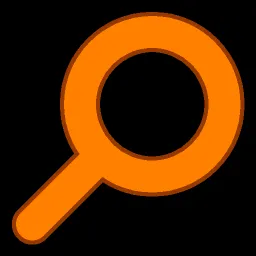 Logo của Everything Portable, công cụ tìm kiếm file siêu tốc
Logo của Everything Portable, công cụ tìm kiếm file siêu tốc
Listary
Nếu bạn đang tìm kiếm một công cụ điều hướng file thông minh hơn, Listary có thể là lựa chọn miễn phí mà bạn cần. Phần mềm này nổi bật với khả năng tích hợp sâu vào File Explorer và tính năng tìm kiếm tức thời. Chỉ cần bắt đầu gõ bất cứ khi nào bạn đang ở trong một thư mục, Listary sẽ hiển thị các file và thư mục phù hợp chỉ trong vài giây.
Listary hỗ trợ tìm kiếm bằng ký tự đại diện (wildcard) và cho phép bạn tùy chỉnh các lệnh cho những tác vụ lặp đi lặp lại. Một trong những tính năng tốt nhất của nó là Quick Switch, cho phép bạn dễ dàng chuyển đổi giữa các thư mục đang mở mà không mất ngữ cảnh. Ngoài việc tìm kiếm file, Listary còn hoạt động như một trình khởi chạy (launcher), nghĩa là bạn có thể mở file, thư mục hoặc ứng dụng trực tiếp từ thanh lệnh của nó. Nếu bạn mệt mỏi với việc cuộn qua hàng loạt thư mục để định vị file, Listary là một giải pháp tuyệt vời để đơn giản hóa và tăng tốc quy trình làm việc.
 Giao diện Listary trên Windows 11 hiển thị kết quả tìm kiếm file hiệu quả
Giao diện Listary trên Windows 11 hiển thị kết quả tìm kiếm file hiệu quả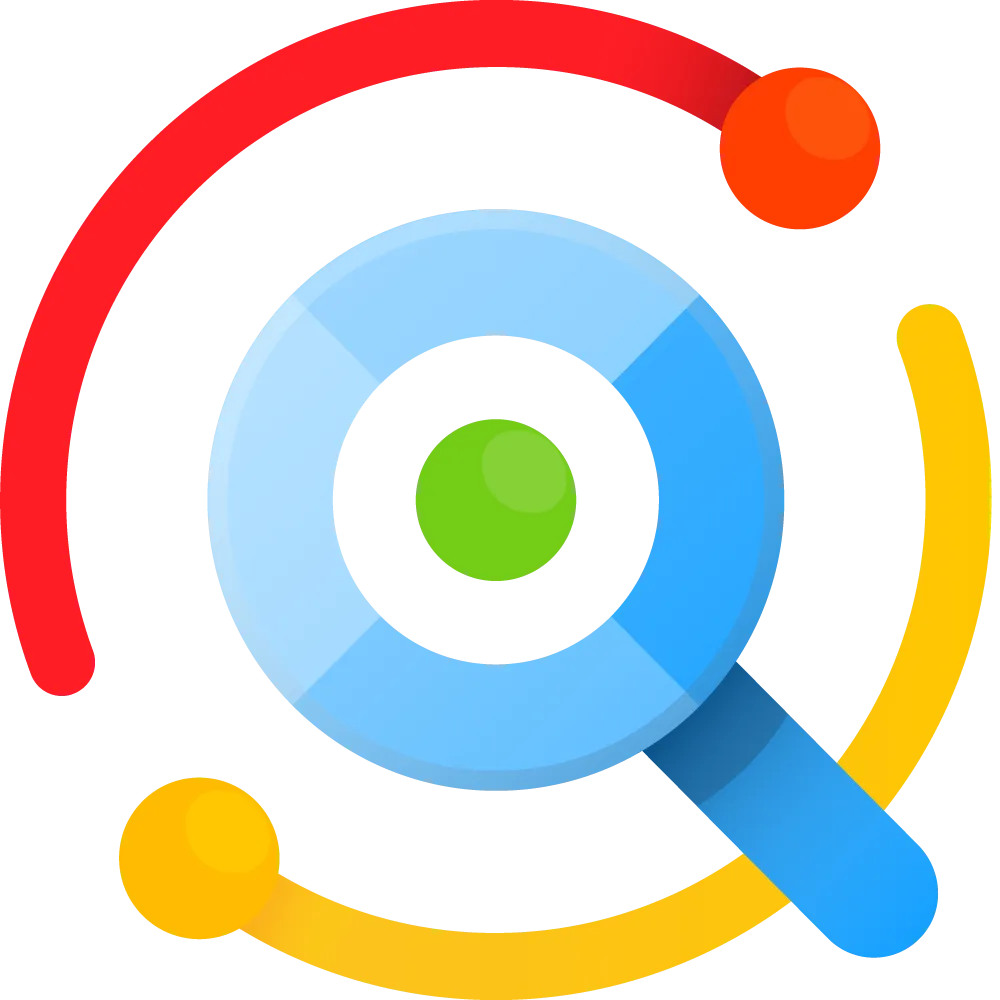 Logo ứng dụng Listary, biểu tượng của sự tiện lợi khi tìm kiếm và khởi chạy
Logo ứng dụng Listary, biểu tượng của sự tiện lợi khi tìm kiếm và khởi chạy
DocFetcher
DocFetcher là một công cụ mã nguồn mở vượt xa việc chỉ tìm kiếm tên file, nó còn có khả năng lập chỉ mục nội dung các tệp tin văn bản. Công cụ này hỗ trợ các định dạng file phổ biến như PDF, tài liệu Word và tệp tin văn bản thuần túy, cho phép bạn nhanh chóng định vị nội dung cụ thể. DocFetcher còn cung cấp các tùy chọn lọc nâng cao để đưa ra kết quả tìm kiếm dựa trên từ khóa hoặc cụm từ. Nói cách khác, nó sẽ “đọc” bên trong tài liệu để tìm kết quả cho bạn.
Tuy nhiên, DocFetcher không hoàn toàn dễ sử dụng ngay lập tức. Trước tiên, bạn phải tạo các chỉ mục cho các thư mục mà bạn muốn tìm kiếm. Mặc dù nó hoạt động rất nhanh với tài liệu, nhưng khi thử lập chỉ mục một thư mục chứa vài gigabyte file .mp3, quá trình này mất vài giờ. Mặc dù vậy, sau khi đã tạo xong các chỉ mục cần thiết, nó cho kết quả tìm kiếm gần như tức thì.
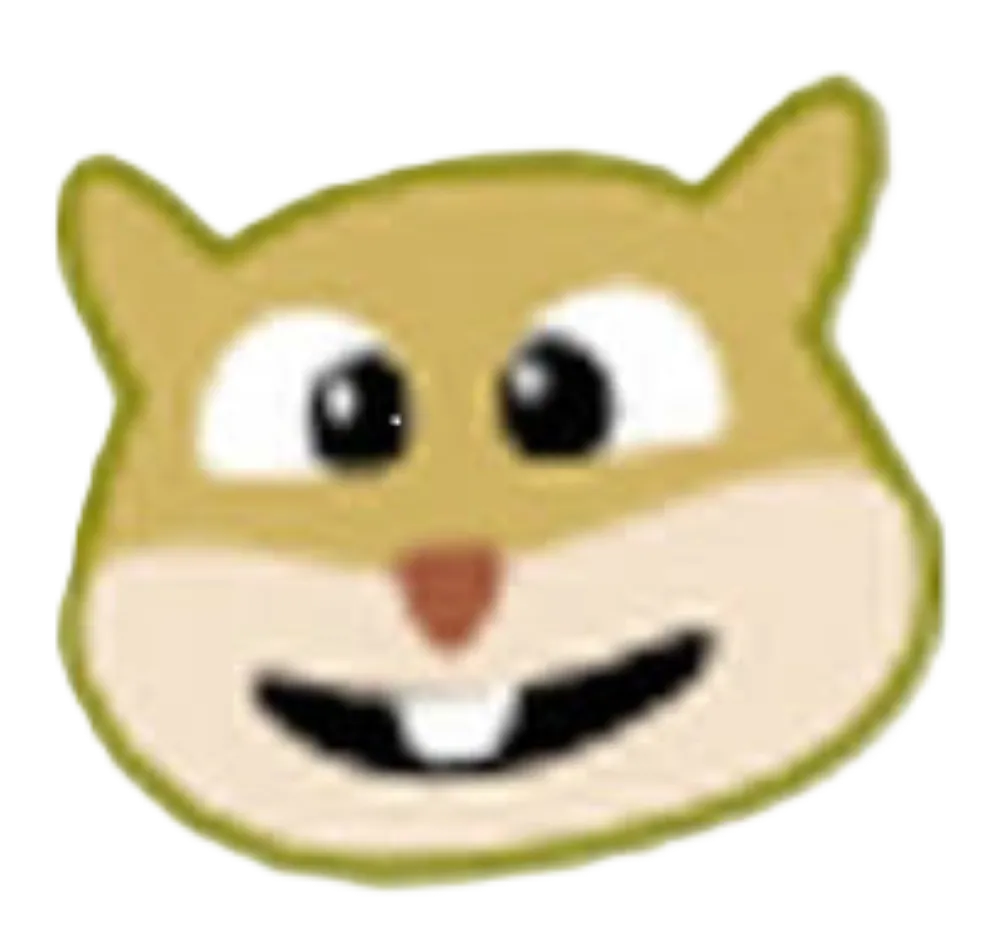 Logo của DocFetcher, công cụ tìm kiếm nội dung trong tài liệu
Logo của DocFetcher, công cụ tìm kiếm nội dung trong tài liệu
SearchMyFiles
SearchMyFiles là một công cụ tìm kiếm file có khả năng tùy biến cao với hàng loạt bộ lọc nâng cao. Bạn có thể chỉ định các tham số như thuộc tính file, ngày tạo và sửa đổi, ngày truy cập, phạm vi kích thước, và thậm chí cả văn bản bên trong file.
Điểm đặc biệt mà bạn sẽ yêu thích ở SearchMyFiles là khả năng tìm kiếm file trùng lặp. Tính năng này giúp bạn loại bỏ các bản sao thừa thãi của file, từ đó giải phóng đáng kể dung lượng lưu trữ cần thiết. Công cụ này cũng là phiên bản portable, nghĩa là bạn có thể chạy nó mà không cần cài đặt; chỉ cần sao chép vào USB và sử dụng liền mạch trên hệ thống khác. Thêm vào đó, SearchMyFiles sở hữu giao diện thân thiện với người dùng, làm cho nó dễ tiếp cận cho cả người dùng phổ thông và chuyên nghiệp.
 Logo SearchMyFiles với nền trong suốt, công cụ tìm kiếm file và loại bỏ trùng lặp
Logo SearchMyFiles với nền trong suốt, công cụ tìm kiếm file và loại bỏ trùng lặp
FileSeek
FileSeek là một công cụ tìm kiếm file tuyệt vời dù bạn muốn thực hiện các tác vụ tìm kiếm phức tạp hay chỉ đơn giản là tìm một bức ảnh nằm đâu đó trên ổ đĩa của mình. Đầu tiên, nó cũng có thể tìm kiếm nội dung file, không chỉ tên file, điều này cực kỳ hữu ích nếu bạn là lập trình viên hoặc thường xuyên làm việc với các file văn bản nặng.
Tuy nhiên, FileSeek thực sự tỏa sáng khi nói đến khả năng tìm kiếm nâng cao. Bạn có thể xác định các tham số tìm kiếm như kích thước file, phạm vi ngày, và thậm chí loại trừ các loại file hoặc thư mục nhất định để tinh gọn kết quả tìm kiếm. Ngoài ra, nó cung cấp các hồ sơ tìm kiếm (search profiles) để lưu lại các cấu hình thường dùng, giúp truy cập nhanh chóng sau này. Cần lưu ý rằng khi cài đặt FileSeek, bạn sẽ được nhắc dùng thử phiên bản trả phí trong 30 ngày, sau đó nó sẽ trở về phiên bản miễn phí. Điều này có thể là một điểm hạn chế với một số người, nhưng nhìn chung nó vẫn rất đáng để dùng thử.
 Cửa sổ chính của FileSeek hiển thị các tùy chọn tìm kiếm file nâng cao
Cửa sổ chính của FileSeek hiển thị các tùy chọn tìm kiếm file nâng cao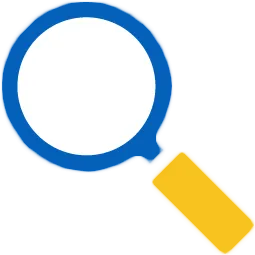 Logo trong suốt của Fileseek, biểu tượng cho việc tìm kiếm file đơn giản và hiệu quả
Logo trong suốt của Fileseek, biểu tượng cho việc tìm kiếm file đơn giản và hiệu quả
Tại Sao Những Công Cụ Này Vượt Trội Hơn Windows Search?
Windows Search, mặc dù được tích hợp sẵn và dễ sử dụng, nhưng thường chậm chạp, thiếu các tùy chọn tùy chỉnh và gặp khó khăn với các truy vấn tìm kiếm phức tạp. Ngược lại, những phần mềm tìm kiếm file thay thế này nổi bật với các tính năng như tốc độ cực nhanh, tùy chọn tìm kiếm nâng cao, khả năng lập chỉ mục nội dung file và hoạt động nhẹ nhàng trên hệ thống. Nếu bạn đã từng thất vọng với Windows Search, hãy thử một hoặc tất cả các công cụ này. Bạn có thể sẽ bất ngờ với sự khác biệt đáng kể mà chúng mang lại trong việc quản lý và tìm kiếm tập tin hàng ngày!
Bạn đã từng sử dụng công cụ nào trong số này chưa? Hãy chia sẻ kinh nghiệm của bạn trong phần bình luận bên dưới nhé! Đừng quên theo dõi blogcongnghe.net để cập nhật thêm nhiều mẹo và công cụ công nghệ hữu ích khác!